Kinh nghiệm - Cẩm nang
Lỗi cài Win 10
Trong quá trình cài hệ điều hành Windows 10 bằng phần mềm, USB hoặc đĩa, người dùng đôi khi không tránh khỏi gặp phải một số lỗi cài Windows 10. Nếu bạn cũng đang gặp phải vấn đề như thế này, vậy thì hãy theo dõi hết bài viết sau của màn máy tính Tomko nhé.

1. Nguyên nhân và cách sửa một số lỗi cài Windows 10
Windows 10 là một hệ điều hành phổ biến dành cho máy tính. Việc cài đặt Windows 10 không phải với ai cũng dễ dàng, nhất là khi bị lỗi cài win10. Dưới đây là nguyên nhân và cách sửa một số lỗi thường gặp, mà người dùng có thể tự khắc phục được.
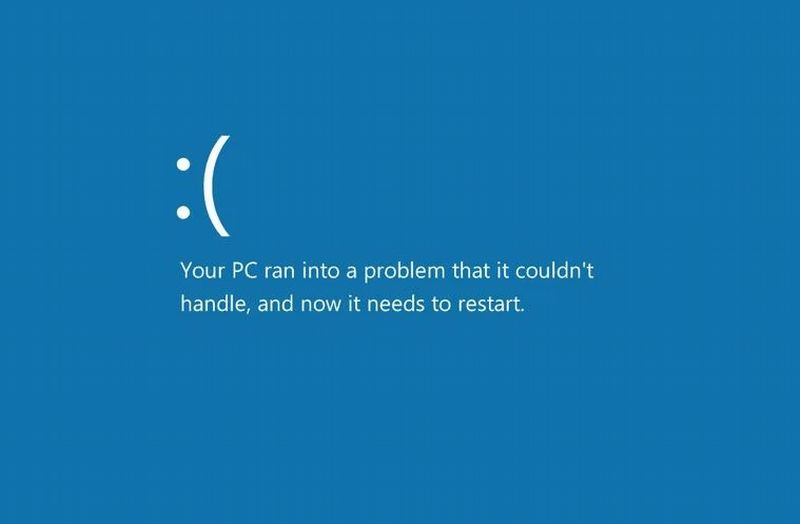
1.1. Lỗi không thể vào Boot Option
- Thông thường, cài đặt windows 10 bằng USB, đãi hay phần mềm đều dễ dàng gặp các lỗi. Mà lỗi không thể vào được Boot Option thường gặp khi cài hệ điều hành windows 10 bằng USB.
- Khi cài hệ điều hành windows 10 bằng USB sẽ dễ gặp lỗi không thể vào được Boot Option. Nguyên nhân dẫn đến lỗi này là do người dùng có sự nhầm lẫn giữa tùy chọn của win (Advanced Option) và tùy chọn của hệ thống máy (Boot Option).
- Cách sửa lỗi: Để sửa lỗi cài win10 không thể vào được Boot Option thì chỉ cần thoát khỏi chế độ Advanced Option bằng cách reset lại máy tính. Khi máy khởi động lại vừa lên đèn thì nhấn liên tục vào nút tắt của Boot Option hoặc ấn các phím tắt Esc hay các phím từ F1-F12.
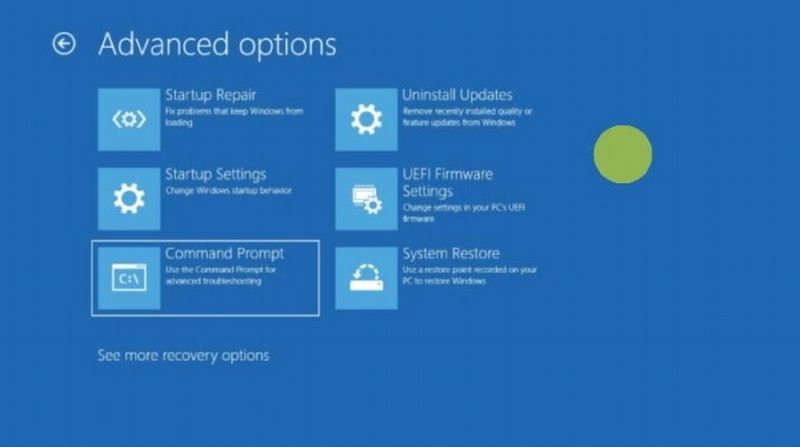
1.2. Lỗi sai định dạng ổ cứng – GPT Disk
- Khi bị lỗi này thì màn hình sẽ hiển thị thông báo về GPT disk. Nguyên nhân của lỗi sai định dạng ổ cứng – GPT dish do người dùng tạo USB Boot không đúng theo tiêu chuẩn của Boot máy tính của mình.
- Cách sửa lỗi cài win10 sai định dạng ổ cứng -GPT dish là người dùng chỉ cần cài đặt lại Boot đúng chuẩn của máy là được.
1.3. Lỗi ổ cứng của máy bị chuyển sang định dạng Dynamic
Đối với trường hợp lỗi ổ cứng của máy tính bị chuyển định dạng sang Dynamic màn hình máy tính của người dùng sẽ hiển thị thông báo về lỗi này.
Cách sửa lỗi cài windows 10 về định dạng ổ cứng này thì người dùng có thể làm theo các bước sau:
- Bước 1: Sử dụng tổ hợp phím Shift + F10 hoặc nhấn tổ hợp phím Shift + Fn F10. Tổ hợp phím này dùng để mở cửa sổ CMD.
- Bước 2: Màn hình hiển thị ô mã liệu người dùng chỉ cần nhập các lệnh vào vào khung hiển thị: Diskpart (enter)-> list disk (enter)-> select disk 0 (enter)-> clean (enter) -> exit.
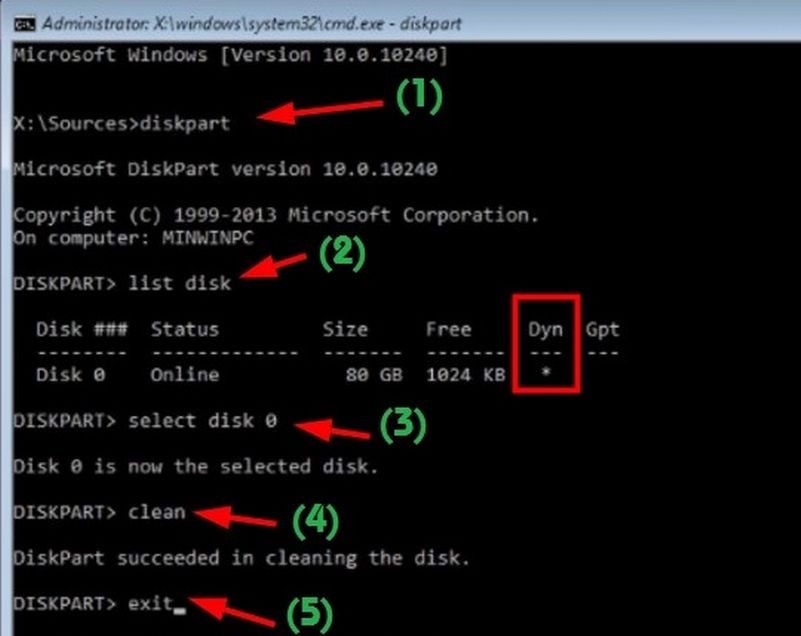
- Bước 3: Nhấn chọn Refresh và chờ hệ thống load mới. Sau đó người dùng thực hiện cài đặt Windows 10 lại như bình thường.
1.4. Lỗi nhấn next
- Nguyên nhân lỗi không nhấn next được là do phân vùng của ổ cứng đang có định dạng MBR. Trong quá trình cài đặt chọn phân vùng thì người dùng đã không chọn phân vùng Primary. Trước hết bạn cần vào Show details trong giao diện để xem chi tiết lỗi và sau đó tìm cách khắc phục cho phù hợp.
- Cách khắc phục: Trường hợp lỗi do phân vùng định dạng MBR, người dùng cần tải Partition Wizard để tiến hành xóa phân vùng cũ và đưa nó về trạng thái Unallocated.
- Nếu không phải nguyên nhân trên thì có thể là do phân vùng khởi động Windows của bạn đã cũ. Cách sửa lỗi cho trường hợp này là người dùng chỉ cần xóa hết các phân vùng MSR, System, Recovery, ổ dữ liệu, ổ đĩa C. Ngoại trừ phân vùng Unallocated là không xóa. Chọn các phân vùng này và nhấn Delete để xóa.
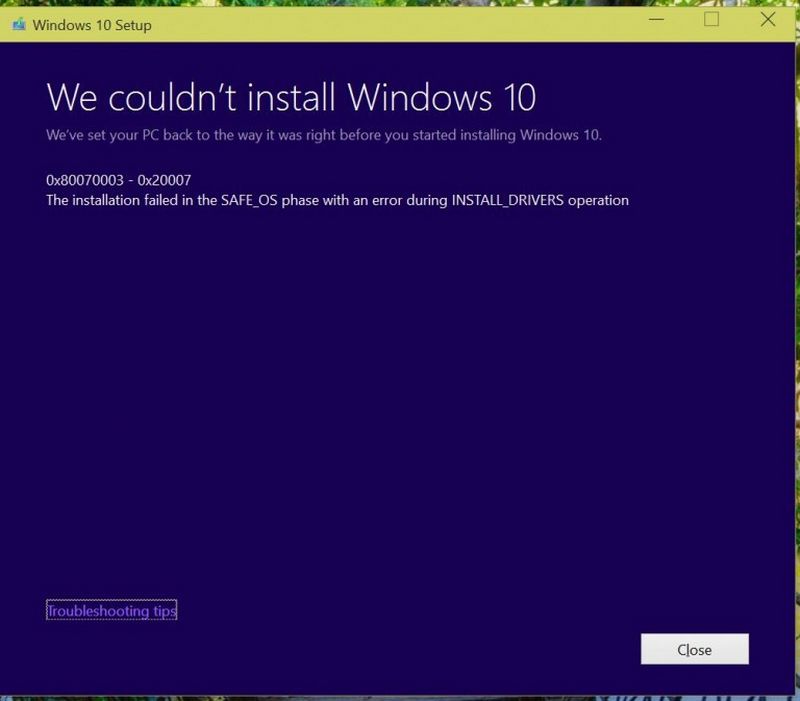
1.5. Lỗi có code 0x80070003 – 0x20007
- Đây là lỗi cài win10 thường gặp nguyên do kết nối internet của bạn bị gián đoạn hoặc bị lỗi trong quá trình cài đặt.
- Đối với trường hợp lỗi do kết nối mạng, bạn có thể chuyển qua phương pháp cài đặt không dùng mạng. Cách cài đặt hệ điều hành không dùng mạng là chỉ cần tải về tập tin ISO của Windows và cài windows bằng đĩa, USB hoặc ổ cứng. Nếu không thì người dùng nên đến nơi có kết nối mạng ổn định để cài hệ điều hành windows.
1.6. Lỗi có code 0x80070652
- Nguyên nhân: Máy tính của bạn xuất hiện lỗi này là do người dùng đang cài windows 10 nhưng lại cài thêm một chương trình khác.
- Cách sửa lỗi cài win10 này là người dùng có thể cài từng chương trình một, chờ cài chương trình này thành công rồi tiến hành cài lại windows.
1.7. Lỗi không nhận ổ cứng
Ở bước chọn ổ cứng, người dùng muốn chọn ổ cứng và phân vùng cài đặt nhưng lại không thấy được ổ cứng.
Nguyên nhân gây nên lỗi cài windows 10 này đến từ việc mainboard đã quá cũ và nên không nhận được hỗ trợ từ máy tính nữa. Không giống các máy cũ, các máy mới bây giờ cần driver SATA mới hơn.
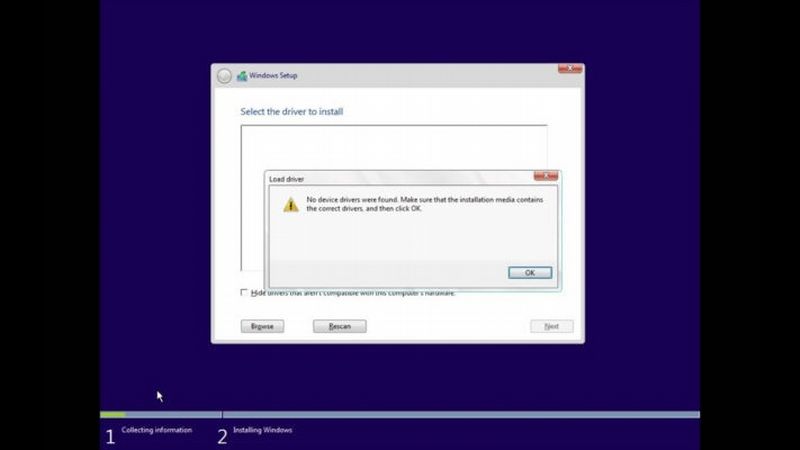
Để sửa lỗi cài windows 10 này thì người cài win có thể làm theo các bước sau:
- Bước 1: Trên trang chủ Microsoft lấy link của Google Drive và tiến hành tải windows 10
- Bước 2: Giải nén tệp tin bằng cách click chuột phải rồi nhấn chọn Extract all.
- Bước 3: Trên các file vừa giải nén nhấn copy và paste file iaAHCi vào USB.
Người cài windows có thể cài windows 10 từ USB như bình thường.
2. Kết luận
Hệ điều hành windows khi cài đặt các phiên bản luôn xảy ra các vấn đề không chỉ phần cứng, sự sai sót nhầm lẫn khi cài, sự tương thích của máy,… đưa đến các lỗi cài win. Mong rằng thông qua các bài viết chia sẻ một số vấn đề, nguyên nhân cũng như cách sửa những lỗi cài windows 10 trên đây của Tomko hữu ích với bạn đọc. Nếu bạn đang gặp lỗi này thì có thể nhanh chóng tự sửa được nhé.
Mọi thông tin chi tiết xin liên hệ
Công ty TNHH Thương Mại Thiết bị hiển thị TOMKO
- Trang web: https://tomko.com.vn/
- Mail: [email protected]/ [email protected]
- Hotline đặt hàng tại Website: 0399962388
- Hotline Showroom Hà Nội: 0868 881 266 - Hotline Showroom HCM: 0337 895 558
- Hotline Bảo hành: 19008625
- Địa chỉ: Lô D24-NV14, ô 25, khu D, khu đô thị Geleximco – Lê Trọng Tấn – Phường Dương Nội – Quận Hà Đông – Hà Nội
- Showroom HN: 192 Lê Thanh Nghị, Phường Đồng Tâm, Quận Hai Bà Trưng, Hà Nội
- Gian hàng tại Aeon Mall Hà Đông: Tầng 1, Đầu sảnh Vườn Ươm, Aeon Mall Hà Đông, Hà Nội
- Chi nhánh HCM: 382 đường 3 tháng 2, Phường 12, Quận 10, Thành phố Hồ Chí Minh
![]()
Để lại thông tin tư vấn













